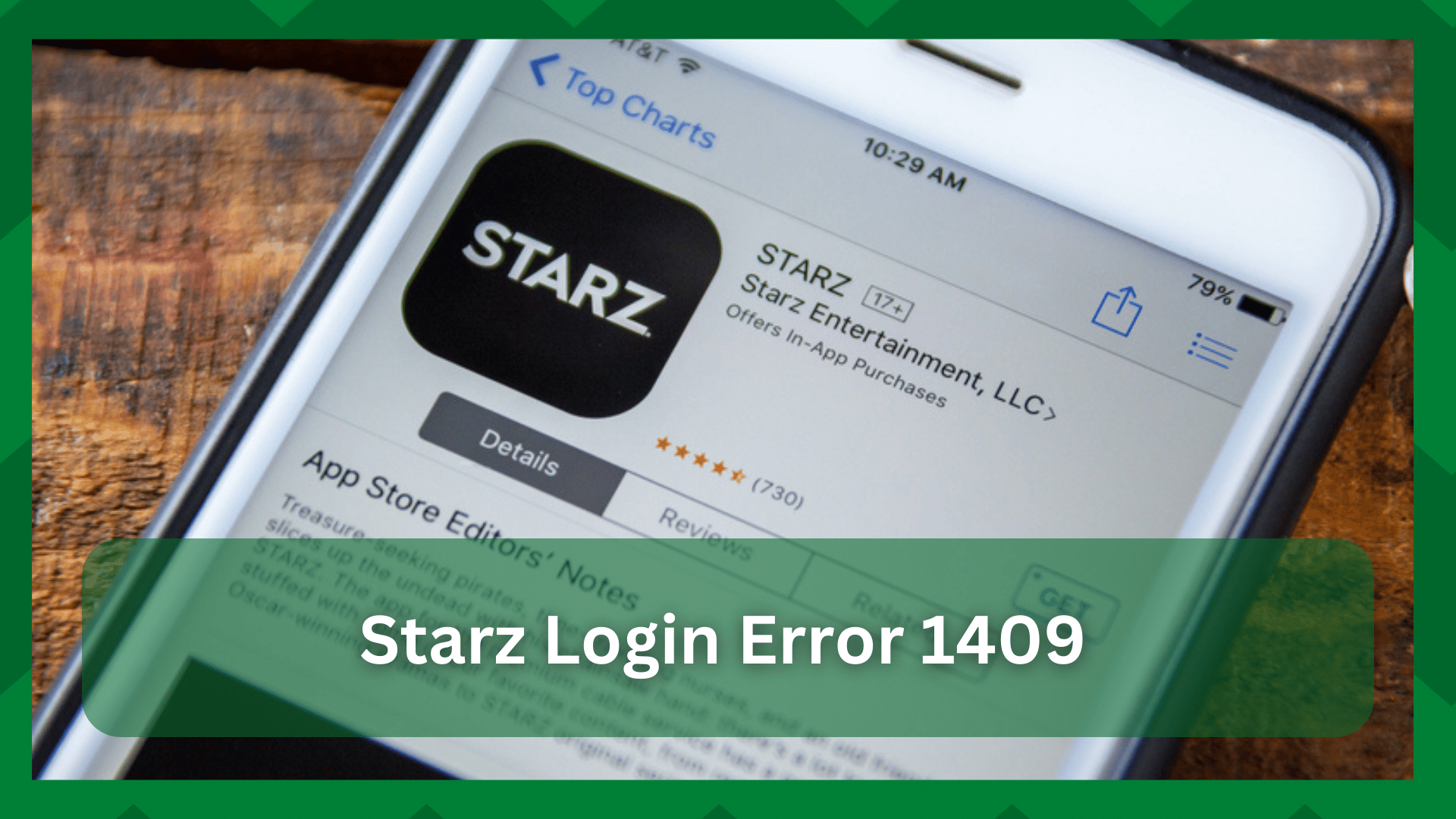မာတိကာ
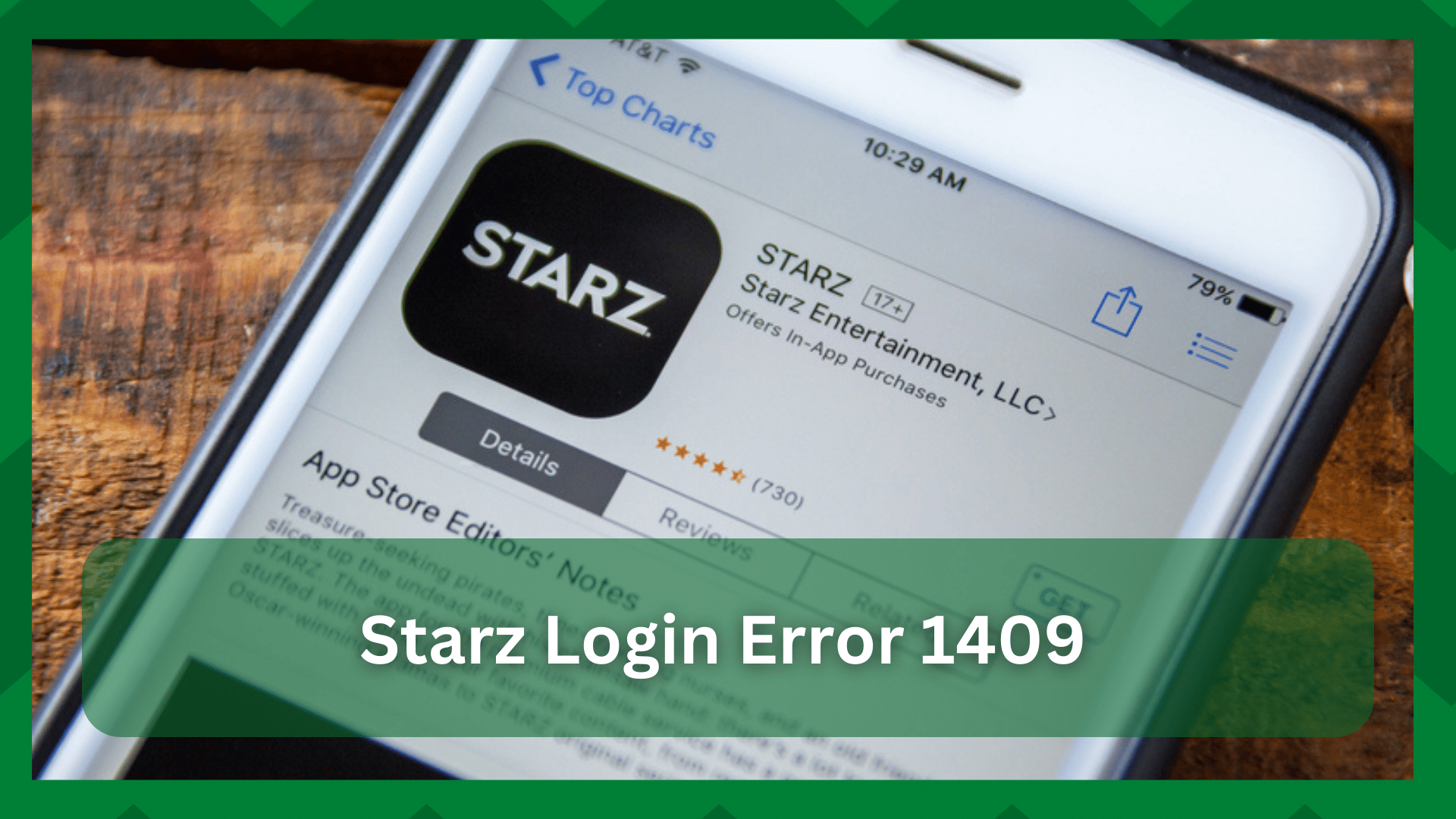
starz အကောင့်ဝင်ရောက်မှုအမှား 1409
STARZ သည် ထောင်ပေါင်းများစွာသော တီဗီရှိုးများ၊ ရုပ်ရှင်များနှင့် အခြားသော ဖျော်ဖြေရေးပုံစံများကို သင့်လျော်သောစျေးနှုန်းဖြင့် ပေးဆောင်သည့် ရေပန်းစားသော streaming ပလပ်ဖောင်းတစ်ခုဖြစ်သည်။
လုပ်ဆောင်နိုင်စွမ်း အကြောင်းအရာကို ဒေါင်းလုဒ်လုပ်ပြီး အော့ဖ်လိုင်းကြည့်ရှုပါက STARZ သည် Hulu၊ Amazon Prime၊ HBO Max နှင့် အခြား ထိပ်တန်းအဆင့် streaming ပလပ်ဖောင်းများနှင့် STARZ တို့ကို ကွဲပြားစေပါသည်။
၎င်းသည် သင့်အား ပေးစွမ်းနိုင်သည် အွန်လိုင်းအကြောင်းအရာကိုကြည့်ရှုရန်ရွေးချယ်မှု။ သို့သော်လည်း၊ STARZ တွင် အခြားသော streaming ပလပ်ဖောင်းများကဲ့သို့ပင်၊ အခြားပလပ်ဖောင်းများတွင် ဖြစ်လေ့ရှိသော အမှားအယွင်းအချို့ရှိသည်။
ထို့ကြောင့်၊ သင်၏ STARZ အက်ပ်တွင် ထုတ်လွှင့်ခြင်းဆိုင်ရာ ပြဿနာများ၊ တင်ရာတွင် အမှားအယွင်းများနှင့် ရံဖန်ရံခါတွင် အက်ပ်အား တွေ့ကြုံရလေ့ရှိပါသည်။ -ဆက်စပ်သော ချို့ယွင်းချက်များ။
ကြည့်ပါ။: သင့်ကျောင်းသည် သင့်အိမ်တွင် အင်တာနက်မှတ်တမ်းကို မြင်နိုင်ပါသလား။STARZ အကောင့်ဝင်ရောက်မှု အမှား 1409-
ဤအရာကို သင်ဖတ်နေပါက၊ သင်သည် STARZ ပြဿနာများကို ပထမဆုံးအကြိမ် ရှာမတွေ့ဟု ကျွန်ုပ်တို့ ယူဆပါသည်။ တက်ကြွသောအသုံးပြုသူတစ်ဦးအနေဖြင့် သင်သည် STARZ မှပြသသည့် ဘုံအမှားများနှင့် ရင်းနှီးနေပေမည်။
သို့သော် သင်သည် 1409 error ကို လက်ခံရရှိပါက အဘယ်နည်း။ STARZ အက်ပ်အတွက် အထူးပြုလုပ်ထားသော တိကျရှင်းလင်းသည့် ပြဿနာဖြေရှင်းခြင်းအဆင့်များ မရှိသော်လည်း ၎င်းသည် အဘယ်ကြောင့် ထိုသို့ဖြစ်နေရသည်ကို သင်သိနိုင်သည်။
ဖြစ်နိုင်ချေအများစုမှာ သင့်အက်ပ်သည် ပျက်စီးသွားသည် သို့မဟုတ် ၎င်း၏အစိတ်အပိုင်းအချို့ မအောင်မြင်ပါ ၎င်းကိုသင်ဝင်ရောက်ရန်ကြိုးစားသောအခါပျက်ကွက်မှုဖြစ်ပေါ်ခဲ့သည်။ ထို့ကြောင့် သင်သည် သင်၏ STARZ အက်ပ်ကိုဖွင့်ပြီး အကြောင်းအရာဖွင့်ခြင်းမရှိဘဲ အနက်ရောင်စခရင်ကို ရရှိမည်ဖြစ်သည်။
အခြားတစ်ဖက်တွင်၊ ၎င်းသည် သင့်အက်ပ်၏အစိတ်အပိုင်းတစ်ခု ပျက်စီးသွားခြင်း သို့မဟုတ် ချွတ်ယွင်းသွားသည့်အခါ ဖြစ်ပေါ်လာသည့် အမှားတစ်ခုဖြစ်သည်။ထို့ကြောင့် STARZ အကောင့်ဝင်ခြင်း Error 1409 အတွက် ပြဿနာဖြေရှင်းခြင်းအဆင့်အချို့ကို လမ်းညွှန်ရန် ကျွန်ုပ်တို့ ဤနေရာတွင်ရှိပါသည်။
- အက်ပ်ကိုပိတ်ပြီး ၎င်းကိုပြန်လည်စတင်ပါ-
တခါတရံတွင် ပြဿနာတစ်ခု၏ သဘောသဘာဝသည် ရှုပ်ထွေးလွန်းသောကြောင့် သဘောထားတင်းမာသော ပြဿနာဖြေရှင်းခြင်းအဆင့်များ လိုအပ်ပါသည်။ အခြေခံအချက်တွေနဲ့ စတင်ပြီး ဖြစ်နိုင်ခြေစာရင်းကို လိုက်လုပ်ရပါမယ်။
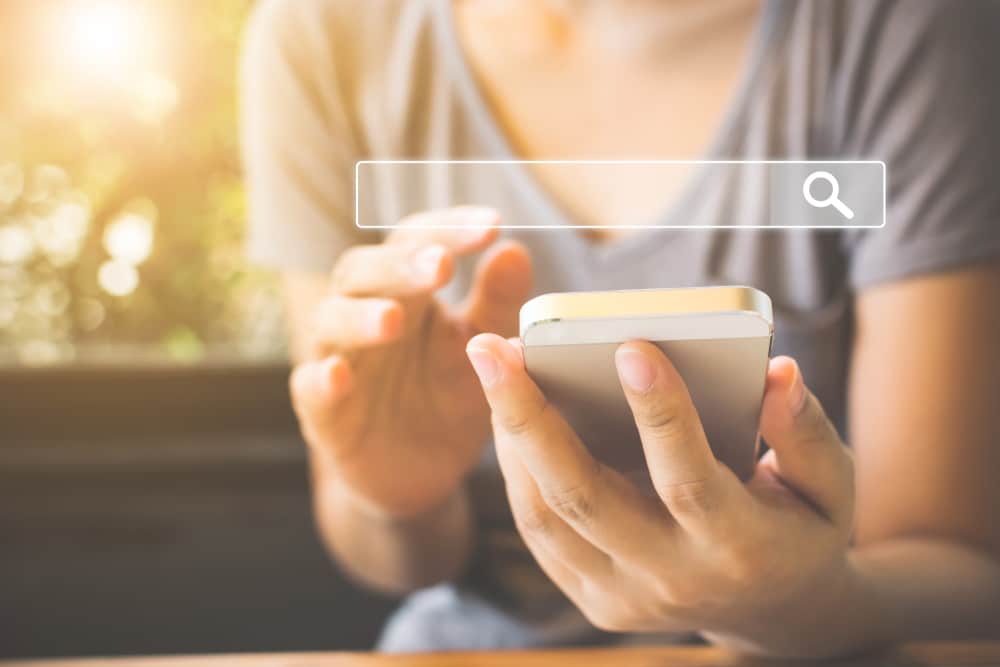
အဲဒါကိုပြောရင် STARZ အက်ပ်ကိုဖွင့်ပြီး မျက်နှာပြင်အလွတ် သို့မဟုတ် ပင်မစခရင်ကို မြင်ပါက၊ ကောင်းစွာအလုပ်လုပ်ပုံပေါ်သော်လည်း သင်ဖွင့်ရန် မည်သည့်အကြောင်းအရာကိုမဆို ရွေးချယ်သောအခါတွင် အမှားအယွင်းတစ်ခု ဖြစ်ပေါ်စေသည်၊ သင့်အက်ပ်သည် ဒေါင်းလုဒ်အမှားအယွင်းတစ်ခု ကို တွေ့ကြုံနေနိုင်ပါသည်။
လောလောဆယ်တွင်၊ အက်ပ်မှထွက်ကာ၊ အခြားအက်ပ်ကိုဖွင့်ကြည့်ပါ။ ပြဿနာကို ဖြေရှင်းပြီးဖြစ်သည်ကို သိရန် စက္ကန့်အနည်းငယ်ကြာပြီးနောက် STARZ အက်ပ်ကို ပြန်လည်စတင်ပါ။
- အင်တာနက်ပြဿနာများ-
သင့်အက်ပ်သည် အကြောင်းအရာကို ဖွင့်၍ဖွင့်၍မရသည့်အခါ အမှားအယွင်း 1409 နှင့် အခြားထုတ်လွှင့်မှုဆိုင်ရာ အမှားအယွင်းများ ဖြစ်ပေါ်နိုင်သည်။ ရလဒ်အနေဖြင့် သင့်မျက်နှာပြင်သည် အေးခဲနေသည် သို့မဟုတ် အနက်ရောင်ဖြစ်သည်။
မတည်ငြိမ်သော ကွန်ရက် ချိတ်ဆက်မှု သည် ၎င်းအပေါ် သိသာထင်ရှားသောအကျိုးသက်ရောက်မှုရှိနိုင်သည်။ အကြောင်းမှာ၊ သင့်စက်ပစ္စည်းသည် လုံလောက်သော ကွန်ရက်အချက်ပြမှုကို မရရှိပါက၊ ၎င်းသည် အကြောင်းအရာကို ဆက်တိုက်ဖွင့်ရန် ရုန်းကန်ရနိုင်သည်။
ကြည့်ပါ။: Netgear BWG210-700 တံတားမုဒ်ကို ဘယ်လိုသတ်မှတ်မလဲ။သင်၏ STARZ အက်ပ်တွင် သင်တိုက်ရိုက်ထုတ်လွှင့်သည့် အကြောင်းအရာကို 1080p သို့ သတ်မှတ်ထားသောကြောင့်၊ ခိုင်မာသောအင်တာနက်ချိတ်ဆက်မှု လိုအပ်ပါသည်။ ချောမွေ့စွာ တိုက်ရိုက်ကြည့်ရှုနိုင်ရန်၊ သင့်အင်တာနက်သည် အမြင့်ဆုံးအင်တာနက်အမြန်နှုန်း 15Mbps ပေးရပါမည်။

အကယ်၍ကွန်ရက်ချိတ်ဆက်မှုသည် တည်ငြိမ်ပြီး ကြံ့ခိုင်သောအင်တာနက်ချိတ်ဆက်မှုကို မပေးနိုင်ပါက၊ အက်ပ်သည် ပိတ်နေသော၊ အနက်ရောင် သို့မဟုတ် ဗလာစကရင်ကို ပြသပေးမည်ဖြစ်သည်။
အခြားကွန်ရက်ကို ရရှိနိုင်ပါက၊ ၎င်းသို့ ပြောင်းရန် စမ်းကြည့်နိုင်ပါသည်။ သို့မဟုတ် ပြဿနာဖြစ်စေသောအင်တာနက်ကို ထပ်ဆင့်ပို့ခြင်းရှိမရှိကိုကြည့်ရန် LTE သို့ပြောင်းပါ။
တနည်းအားဖြင့် သင့်စက်ပစ္စည်းကို ကွန်ရက်မှချိတ်ဆက်မှုဖြုတ်လိုက်ပါ။ ကွန်ရက်ဆက်တင်များသို့သွားကာ ကွန်ရက် “ မေ့လျော့ ” ကို ရွေးချယ်ပါ။ ကွန်ရက်အထောက်အထားများကို ပြန်လည်ထည့်သွင်းပြီး ကွန်ရက်သို့ချိတ်ဆက်ရန် ကြိုးပမ်းပါ။
ကိစ္စများတွင်၊ ၎င်းသည် ပြဿနာကို ဖြေရှင်းပေးပါလိမ့်မည်။
- Hard – သင့်စက်ပစ္စည်းကို ပြန်လည်စတင်ပါ-
ဤအရာကို သင်ဖတ်နေပါက၊ အထက်ဖော်ပြပါ အကြံပြုချက်များသည် သင့်အတွက် အလုပ်မဖြစ်ပေ။ ထိုအခြေအနေတွင်၊ ပြန်လည်စတင်ခြင်း သင့်စက်ပစ္စည်းသည် ရွေးချယ်ခွင့်တစ်ခုဖြစ်သည်။ သင့်စက်ပစ္စည်းသည် အချိန်ကြာမြင့်စွာလည်ပတ်နေပြီး မမ်မိုရီစုဆောင်းထားခြင်းကြောင့် ၎င်း၏စွမ်းဆောင်ရည်ကို ထိခိုက်နိုင်သည်။
သင့်စက်ကို အနားယူရန် အရေးကြီးပါသည်။ ထို့အပြင်၊ အက်ပ်က တုံ့ပြန်ခြင်းမရှိပါက သို့မဟုတ် ချို့ယွင်းမှုကြုံနေပါက၊ စက်ကို ပြန်လည်စတင်ခြင်းသည် စက်ပစ္စည်းကို ပြန်လည်စတင်မည်ဖြစ်ပြီး အက်ပ်သည် ပုံမှန်အတိုင်းအလုပ်လုပ်မည်ဖြစ်သည်။
သင်သည် လက်ပ်တော့ သို့မဟုတ် PC ကိုအသုံးပြုနေပါက၊ စက်ပစ္စည်း၏ ပါဝါသို့သွားပါ။ settings ကိုပိတ်လိုက်ပါ။ စက်ပစ္စည်းကို စတင်ပြီး တစ်မိနစ်ခန့်အကြာတွင် STARZ အက်ပ်ကို စတင်ပါ။ အကြောင်းအရာအချို့ကို streaming စမ်းကြည့်လျှင် အဆင်ပြေသင့်သည်။
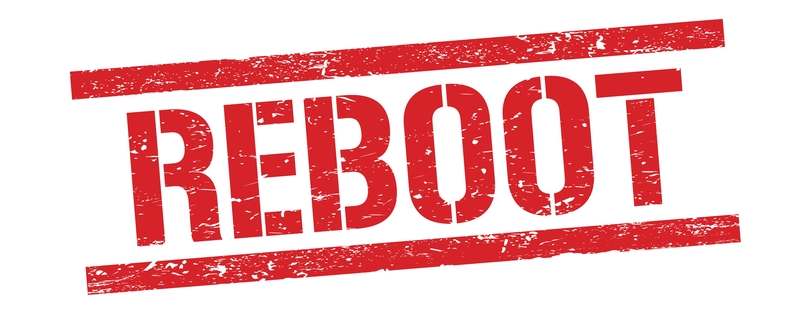
သင် streaming box သို့မဟုတ် smart TV ကိုအသုံးပြုနေပါက ပါဝါကြိုးများကို ဖြုတ်ပြီး တစ်ကြိမ်လောက် ပလပ်ဖြုတ်ထားလိုက်ပါ။ မိနစ်။ ကြိုးတွေပြန်ချိတ်၊စက်ပစ္စည်း boot တက်သောအခါ ပြဿနာပြေလည်သွားခြင်း ရှိ၊ မရှိ စစ်ဆေးရန် အက်ပ်ကိုဖွင့်ပါ။
- Registry အမှားများကို ရှင်းပါ-
ကျွန်ုပ်တို့သည် ဆော့ဖ်ဝဲကို ဆိုလိုသည် သင့် STARZ အက်ပ်တွင် ဆော့ဖ်ဝဲလ် ချွတ်ယွင်းမှုများ ကို ဖော်ပြသောအခါတွင် ပျက်ယွင်းမှုများ၊ မှတ်ပုံတင်ခြင်းဆိုင်ရာ အမှားအယွင်းများ၊ တပ်ဆင်မှု မအောင်မြင်ခြင်းနှင့် အမှိုက်ရှင်းလင်းခြင်းတို့ကို သင့် STARZ အက်ပ်တွင် ဖော်ပြခဲ့သည်။
ဖြစ်နိုင်သည်မှာ သင့်အက်ပ်အား ကောင်းစွာထည့်သွင်းထားခြင်း မရှိသော်လည်း အချို့သောစနစ်၊ အမှားများသည် 1409 error ကိုဖြစ်စေသည်။ ၎င်းကိုဖြေရှင်းရန် သင့် PC သို့မဟုတ် Laptop တွင် ဤလုပ်ငန်းစဉ်ကို လိုက်နာပါ။
- သင့်ကွန်ပျူတာ စတင်နေချိန်တွင်၊ စီမံခန့်ခွဲသူ အဖြစ် ဝင်ရောက်ပါ။
- ယခု စတင်ရန် ခလုတ်ကို သွားပါ။ “ ပရိုဂရမ်အားလုံး ” ရွေးစရာကို နှိပ်ပါ။
- ထို့နောက် ဆက်စပ်ပစ္စည်းများ ရွေးချယ်မှုသို့ သွားကာ ထိုနေရာမှ စနစ်ကိရိယာများ ကို ရွေးပါ။
- ထိုနေရာမှ သင်သည် System Restore
- ၎င်းကို ကလစ်နှိပ်၍ ယခုသင်သည် “On List Restore Point” စာရင်းကို တွေ့ရလိမ့်မည်။ လတ်တလော ပြန်လည်ရယူရန် အချက်ကို ရွေးပါ။
- နောက်တစ်ခု ခလုတ်ကို နှိပ်ပါ။ ပြီးလျှင် သင်၏ရွေးချယ်မှုကို အတည်ပြုပါ။
- လုပ်ငန်းစဉ်ပြီးဆုံးသောအခါ သင့်ကွန်ပျူတာသည် ပြန်လည်စတင်ပါမည်။
၎င်းကို ပြန်လည်စတင်သည်နှင့် STARZ အက်ပ်သို့သွားပြီး အချို့သော တိုက်ရိုက်ထုတ်လွှင့်မှုအကြောင်းအရာကို စတင်ပါ။ ပိုမိုကောင်းမွန်ပြီး လုပ်ဆောင်နိုင်သော အက်ပ်တစ်ခုကို ယခု သင်တွေ့မြင်ရပါလိမ့်မည်။
- အက်ပ်အား ရပ်တန့်ပြီး ပြန်လည်ထည့်သွင်းပါ-
အမှား 1409 အတွက် နောက်ထပ် အကောင်းဆုံး ဖြေရှင်းနည်းတစ်ခုမှာ အက်ပ်ကို အတင်းရပ်ပါ။ ၎င်းသည် နောက်ခံလုပ်ဆောင်မှုများကို ရပ်တန့်စေပြီး အက်ပ်အား ပျင်းရိသည့်အခြေအနေသို့ ပြန်ပေးပါမည်။
ထို့အပြင်၊ STARZ အက်ပ်အတွက် အခွင့်အလမ်းလည်း ရှိပါသည်။တစ်စိတ်တစ်ပိုင်းသာ ထည့်သွင်းထားခြင်း သို့မဟုတ် တပ်ဆင်မှု မအောင်မြင်ခြင်း ကြောင့် အက်ပ်အား ဤပုံစံအတိုင်း လုပ်ဆောင်စေသည်။

ရလဒ်အနေဖြင့် သင်သည် သင့်စက်ပစ္စည်းသို့ သွားနိုင်ပါသည်။ ဆက်တင်များနှင့် 'Applications' သို့မဟုတ် အခြားသက်ဆိုင်ရာသော့ချက်စာလုံးတစ်ခုခုကို အညွှန်းတပ်ထားသော ဆက်တင်ကိုရှာပါ။ ယခု သင်သည် STARZ အက်ပ်ကိုနှိပ်ခြင်းဖြင့် အတင်းရပ်တန့်ခလုတ်ကို ရွေးချယ်နိုင်ပါပြီ။
ထို့နောက်၊ မည်သည့်နောက်ခံအက်ပ်များကိုမဆို ရှင်းလင်းပြီး သင့်စနစ်ကို ပြန်လည်စတင်ပါ ။ ယခု တစ်ဖန် ဆက်တင်များသို့ သွားကာ အပလီကေးရှင်းများ ဆက်တင်များမှ STARZ အက်ပ်ကို ရွေးပြီး Uninstall ခလုတ်ကို နှိပ်ပါ။
အက်ပ် ကက်ရှ်နှင့် အမှိုက်ဖိုင်များကို အနှောင့်အယှက်မဖြစ်စေရန် ဖျက်ထားကြောင်း သေချာပါစေ။ အက်ပ်ကို ပြန်လည်ထည့်သွင်းထားသည်။ သင့်စက်၏အက်ပ်စတိုးသို့သွား၍ STARZ အက်ပ်ကိုရှာဖွေပါ။
အပလီကေးရှင်းကို အောင်မြင်စွာထည့်သွင်းပြီးနောက်၊ သင်ကြိုက်နှစ်သက်သောရှိုးများကို တိုက်ရိုက်ကြည့်ရှုနိုင်မည်ဖြစ်သည်။